Resumen: Este artículo se trata de cómo desinstalar Skype para Negocios o su versión regular en Mac. Si no puede desinstalar completamente Skype para negocios en tu PC, puedes continuar leyendo esta guía y verás cómo arreglar el problema.
Es fácil arrastrar Skype y soltarlo en la Papelera. Sin embargo, si eres nuevo con la Mac o deseas desinstalar completamente Skype, necesitarás seguir los siguientes tips para guiarte durante la desinstalación. Los trucos funcionan para desinstalar Skype en Mac OS X (macOS), por ejemplo. Sierra, El Capitan.
Desinstalar completamente Skype en Mac
Si tu Skype tiende a salirse inesperadamente o tiene errores, sería bueno que realizaras una desinstalación limpia para darle un nuevo inicio a la aplicación. Así es cómo puedes desinstalar Skype completamente:
1. Haz clic en Skype > Salir de Skype. De lo contrario, no podrás mover Skype a la Papelera debido a que la aplicación sigue ejecutándose.
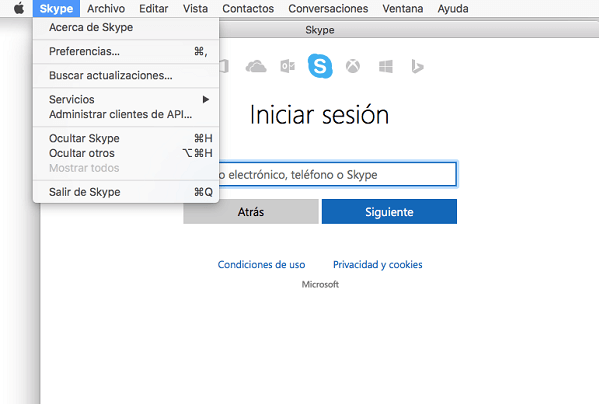
2. Abre Finder > carpeta de Aplicaciones y escoge Skype en la carpeta. Arrastra Skype a la papelera.
3. Luego, necesitas borrar los archivos de soporte de Skype en la carpeta de Biblioteca. Haz clic en Ir > Ir a la carpeta y Abrir ~/Biblioteca/Application Support y mueve la carpeta de Skype a la Papelera.
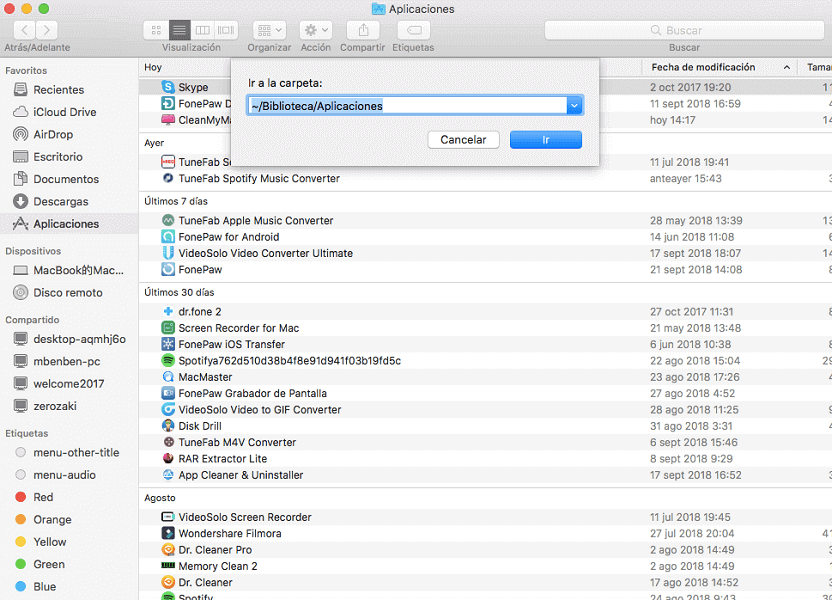
Nota: Los archivos de soporte contienen tus conversaciones y registros de llamadas de Skype. Salta este paso si aún necesitas la información.
4. Borra Preferencias. Ve a carpeta: ~/Biblioteca/Preferencias. Y mueve com.skype.skype.plist a la Papelera.
5. Abre Finder e introduce Skype en la barra de búsqueda. Borra todos los resultados que aparezcan.
6. Ve a la Papelera, vacía Skype y todos los archivos relacionados con este.
Ahora puedes reiniciar la Mac e reinstalar Skype si aún necesitas la aplicación.
Desinstalar fácilmente Skype para Mac con la herramienta de sólo un clic
Si te resulta inconveniente borrar Skype y sus archivos relacionados carpeta a carpeta, FonePaw MacMaster la cual te ayuda a quitar Skype para Negocios desde tu registro, es una herramienta que hace más fácil la desinstalación de aplicaciones ya que sólo necesitas hacerlo en un sólo clic. Consigue el programa desde Mac App Store, luego lo podrás usar para:
- Escanea Skype, sus archivos de soporte, preferencias y otros archivos relacionados;
- Desinstala completamente Skype y borra sus archivos en un clic.
Esto es cómo puedes desinstalar completamente Skype con Desinstalador MacMaster.
1. Empieza MacMaster para encontrar el Desinstalador en el panel izquierdo y haz clic en Escanear.
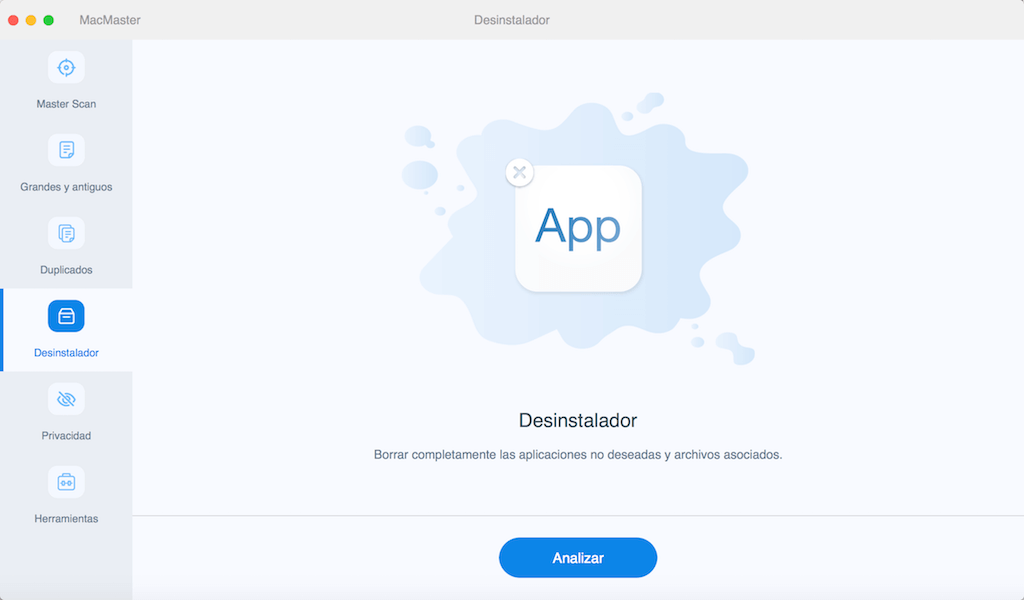
2. Después de escanear, todas las aplicaciones descargadas se mostrarán. Introduce Skype en la barra de búsqueda y Escoge Skype.
3. Selecciona la aplicación Skype y sus archivos. Haz clic en Limpiar para desinstalar la aplicación de Skype y sus archivos relacionados en un sólo clic.
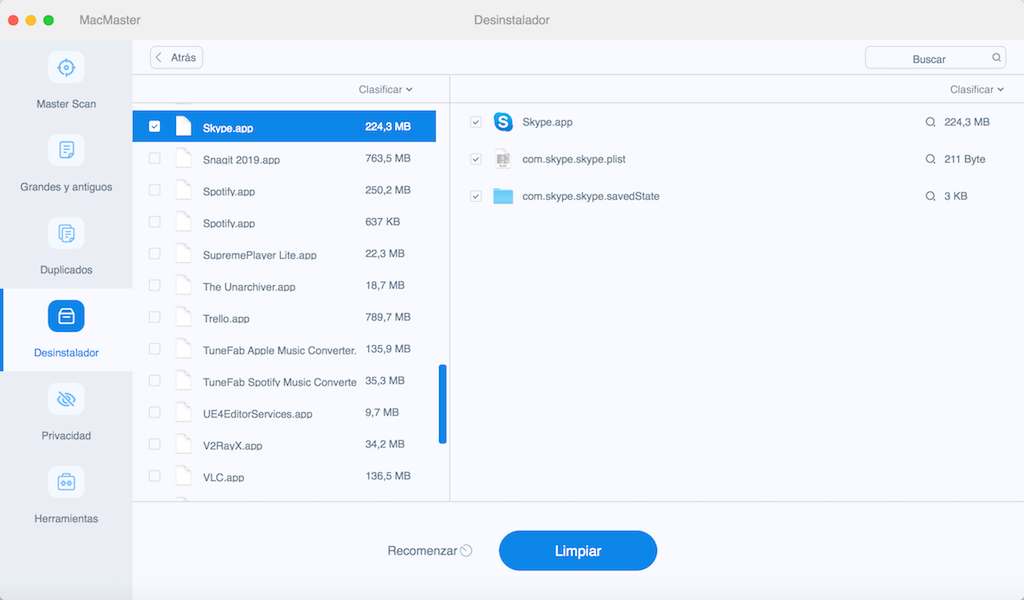
4. Si deseas liberar más espacio en la Mac, también puedes usar MacMaster para limpiar archivos duplicados, basuras del sistema, archivos grandes y viejos.
Lo que se mencionó es la guía completa de cómo quitar Skype para Negocios desde tu computadora. Para concluir, no hay ningún problema si quieres desinstalar manualmente aplicaciones descargadas en la Mac. Pero si deseas ahorrar tiempo y tienes problemas identificando los archivos correctos para realizar la eliminación entonces deberías de usar un desinstalador fiable.

- Mejores trucos
- Qué hacer si el sistema Mac ocupa mucho espacio - 5 soluciones
- 5 mejores programas para limpiar Mac OS X
- Limpiar registro Mac: Cómo borrar los registros de un programa en Mac
- Qué es y cómo borrar el almacenamiento purgable en tu Mac
- Cómo eliminar archivos duplicados en Mac con sólo un clic
- [Consejos] Qué hacer si no puedo vaciar la papelera de mi Mac
- Qué es y cómo limpiar Otros en el almacenamiento Mac
- Qué es Otros volúmenes del contenedor en Mac y cómo borrarlo

